Linux系统轻松改IP地址教程
linux改地址
作者:IIS7AI 时间:2025-02-13 18:36
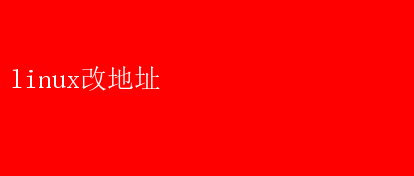
Linux改地址:掌握网络配置的核心技能 在当今高度互联的世界里,网络配置与管理是网络管理员和系统管理员不可或缺的技能之一
Linux操作系统,以其强大的灵活性和稳定性,成为了服务器、网络设备以及开发环境中的首选平台
在Linux系统中,“改地址”这一操作,即修改网络接口的IP地址,是日常网络管理中的一项基础且关键的任务
本文将深入探讨在Linux环境下如何高效地修改网络地址,涵盖基本原理、常用方法以及实战技巧,帮助读者掌握这一核心技能
一、理解网络配置基础 在深入探讨如何修改Linux网络地址之前,有必要先了解一些网络配置的基础知识
Linux系统的网络配置通常涉及以下几个关键要素: 1.网络接口(Network Interface):这是物理或虚拟的网络连接点,如以太网卡(eth0)、无线网卡(wlan0)或虚拟网络接口(vmnet8)
2.IP地址(IP Address):用于标识网络上的每个设备,分为IPv4和IPv6两种版本
IP地址分为静态分配和动态获取(通过DHCP)两种方式
3.子网掩码(Subnet Mask):用于区分网络地址和主机地址,决定了网络的大小
4.网关(Gateway):网络中用于转发数据包的设备,通常是路由器的IP地址
5.DNS服务器(DNS Server):将域名解析为IP地址的服务
二、Linux网络配置方式 Linux提供了多种方式来配置和管理网络,包括但不限于: - 命令行工具:如ifconfig、ip命令等,适用于脚本和自动化任务
- 配置文件:如`/etc/network/interfaces`(Debian系)、`/etc/sysconfig/network-scripts/ifcfg- ="" 三、使用`ifconfig`命令(已过时,但仍需了解)="" 尽管`ifconfig`命令在新版linux发行版中逐渐被`ip`命令取代,但其历史地位不可忽视 `ifconfig`用于配置和显示网络接口的参数 修改ip地址的基本语法如下:="" sudo="" ifconfig="" 要使其持久化,需修改相应的配置文件
四、使用`ip`命令(推荐方法)
`ip`命令是`ifconfig`的现代替代品,功能更为强大且灵活 修改IP地址的语法如下:
sudo ip addr add 以下是针对不同Linux发行版的操作指南:
Debian/Ubuntu系列
编辑`/etc/network/interfaces`文件:
sudo nano /etc/network/interfaces
添加或修改以下内容:
auto eth0
iface eth0 inet static
address 192.168.1.100
netmask 255.255.255.0
gateway 192.168.1.1
dns-nameservers 8.8.8.8 8.8.4.4
保存并退出后,重启网络服务:
sudo systemctl restart networking
Red Hat/CentOS系列
编辑对应网络接口的配置文件,如`/etc/sysconfig/network-scripts/ifcfg-eth0`:
sudo nano /etc/sysconfig/network-scripts/ifcfg-eth0
修改或添加以下内容:
TYPE=Ethernet
BOOTPROTO=none
DEFROUTE=yes
IPV4_FAILURE_FATAL=no
IPV6INIT=yes
NAME=eth0
DEVICE=eth0
ONBOOT=yes
IPADDR=192.168.1.100
PREFIX=24
GATEWAY=192.168.1.1
DNS1=8.8.8.8
DNS2=8.8.4.4
保存并退出后,重启网络服务:
sudo systemctl restart network
使用NetworkManager
对于使用NetworkManager的系统,可以使用`nmcli`命令进行配置:
sudo nmcli con mod eth0 ipv4.addresses 192.168.1.100/24
sudo nmcli con mod eth0 ipv4.gateway 192.168.1.1
sudo nmcli con mod eth0 ipv4.dns 8.8.8.8 8.8.4.4
sudo nmcli con mod eth0 ipv4.method manual
sudo nmcli con up eth0
六、实战技巧与故障排除
1.验证配置:修改配置后,使用`ip addr show`或`ifconfig`命令验证更改是否生效
2.连接测试:通过ping命令测试网络连接,如`ping -c 4 google.com`
3.日志文件:查看/var/log/syslog或`/var/log/messages`中的相关信息,帮助诊断配置问题
4.备份配置:在进行重大更改前,备份现有的网络配置文件,以防万一
七、结语
掌握Linux下的网络地址修改技能,是每位系统管理员和网络管理员的必修课 通过深入理解网络配置的基础,灵活运用`ip`命令、配置文件以及NetworkManager等工具,不仅能高效地完成日常网络管理任务,还能在面对复杂网络问题时迅速定位并解决 随着技术的不断进步,持续学习最新的网络管理工具和技术趋势,对于保持竞争力至关重要 希望本文能为读者在这一领域的学习与实践提供有力支持